
讓 iPhone 失去密碼保護並不是一個好的安全做法,但無論結果如何,許多人都希望消除這些安全措施。
iPhone 上的密碼非常重要,因為它可以保護裝置在您不在時免受未經授權的存取。然而,對於許多用戶來說,每次解鎖 iPhone 時都輸入密碼很麻煩,他們希望擺脫它。
如何關閉 iPhone 密碼
因此,如果您是無論結果如何都想要刪除密碼的用戶之一,請繼續閱讀本文。儘管我們不建議在 iPhone 上停用密碼,但我們仍會向您展示如何操作。
1. 首先,啟動iPhone 上的「設定」應用程式。
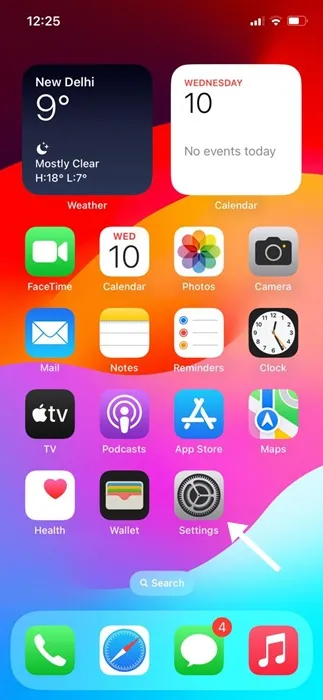
2. 當「設定」應用程式開啟時,點選「臉部辨識碼和密碼」。
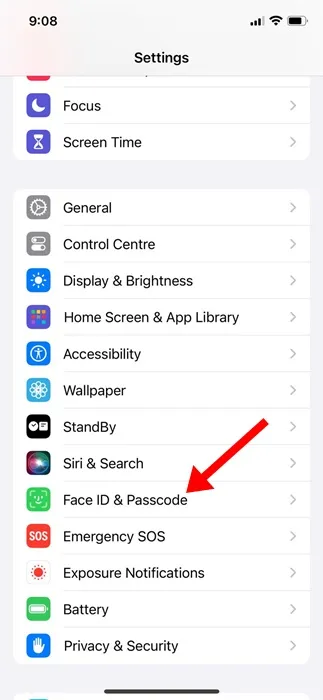
3. 現在,系統將要求您輸入目前的密碼。輸入它以繼續。
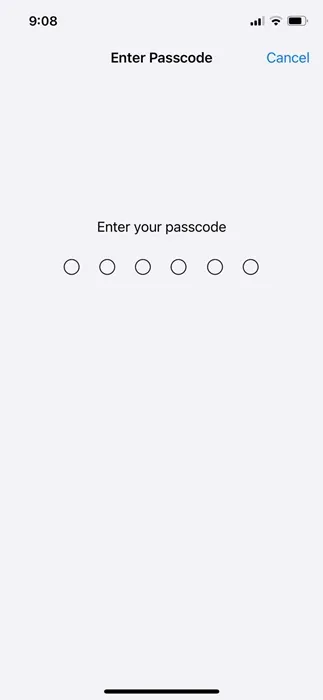
4. 在「Face ID 與保護」畫面上,點選「關閉密碼」。
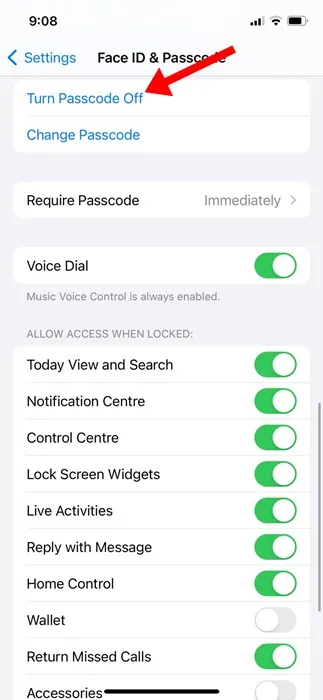
5. 在「關閉密碼」確認提示中,點選「關閉」。現在,系統會要求您輸入 Apple ID 密碼。輸入它以停用 iPhone 密碼。
7. 接下來,在「關閉密碼」畫面上,輸入目前密碼以將其關閉。
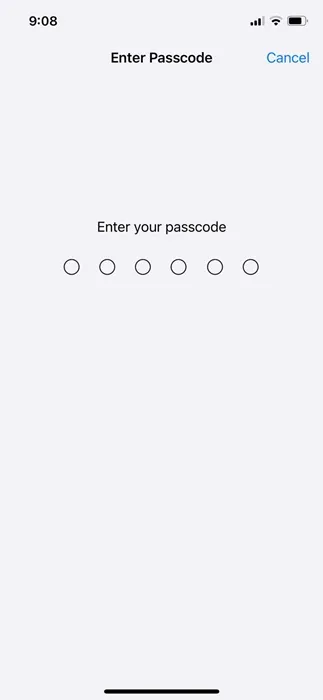
就是這樣!這是您可以停用 iPhone 上的密碼的方法。
如何在 iPhone 上啟用密碼保護?
如果您改變主意並希望再次在 iPhone 上啟用密碼保護以防止未經授權存取您的設備,請按照以下簡單步驟操作。
1. 啟動iPhone 上的「設定」應用程式。
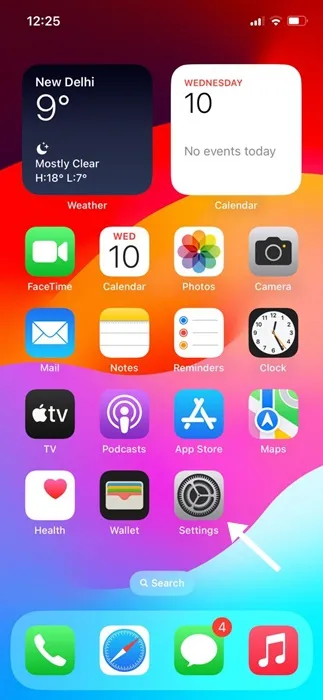
2. 當「設定」應用程式開啟時,點選「臉部辨識碼和密碼」。
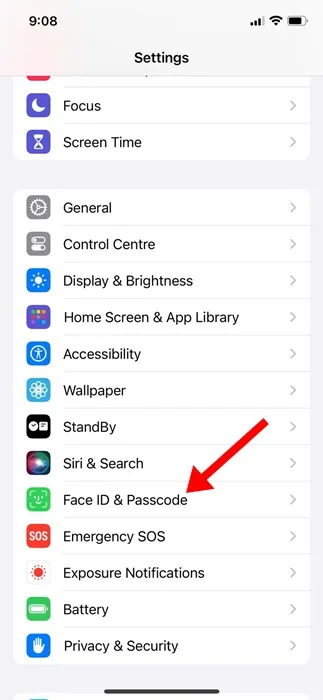
3. 在面容 ID 和保護畫面上,點選開啟密碼。
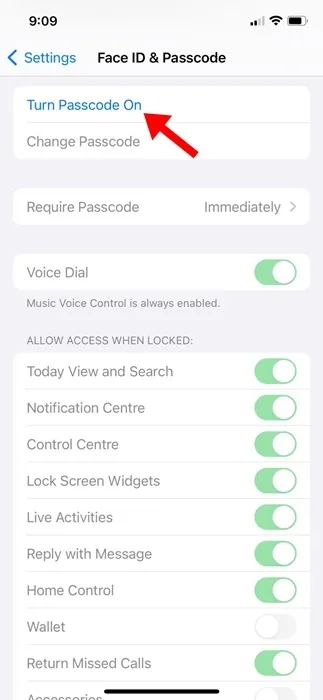
4. 現在設定您要使用的密碼並確認。
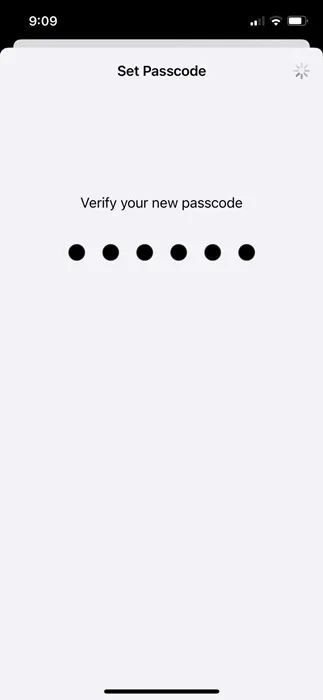
就是這樣!這是您在 iPhone 上開啟密碼保護的方法。
因此,本指南是關於停用 iPhone 上的密碼保護的。您應該避免停用 iPhone 上的密碼,因為它對於安全性和隱私非常重要。如果您需要更多協助關閉 iPhone 上的密碼,請告訴我們。




發佈留言